如何利用爱思助手将手机电子书导出到电脑?将手机电子书导出到电脑的方法讲解
发布时间:2025-06-08 编辑:游乐网
许多朋友可能还不清楚如何使用爱思助手将手机上的电子书导出到电脑上。今天,php中文 小编将为大家详细讲解这一操作,希望能对您有所帮助。
 接下来,我们将展示如何利用爱思助手将手机电子书导出到电脑。首先,点击爱思助手主界面左侧的管理功能分类中的“电子书”,进入手机电子书管理界面。
接下来,我们将展示如何利用爱思助手将手机电子书导出到电脑。首先,点击爱思助手主界面左侧的管理功能分类中的“电子书”,进入手机电子书管理界面。
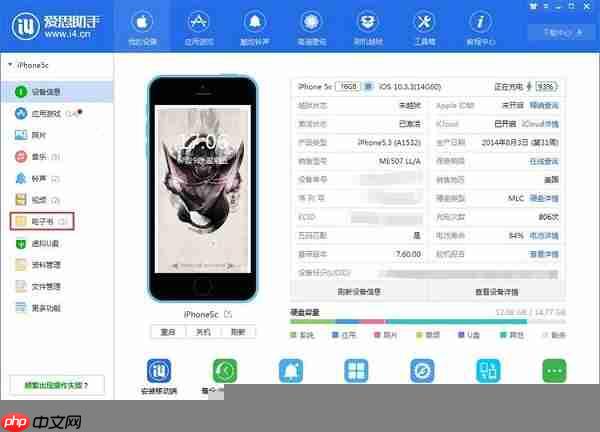 在爱思助手的手机电子书管理界面中,您可以看到爱思助手已经识别出iPhone中有两个PDF电子书文件。此时,您可以选择删除或导出这些PDF文件。同时,您也可以将电脑中的PDF电子书导入到手机中。
在爱思助手的手机电子书管理界面中,您可以看到爱思助手已经识别出iPhone中有两个PDF电子书文件。此时,您可以选择删除或导出这些PDF文件。同时,您也可以将电脑中的PDF电子书导入到手机中。
 选择您想要导出到电脑的PDF电子书,然后点击手机电子书管理界面中的“导出”按钮,即可开始将手机电子书导出到电脑。
选择您想要导出到电脑的PDF电子书,然后点击手机电子书管理界面中的“导出”按钮,即可开始将手机电子书导出到电脑。
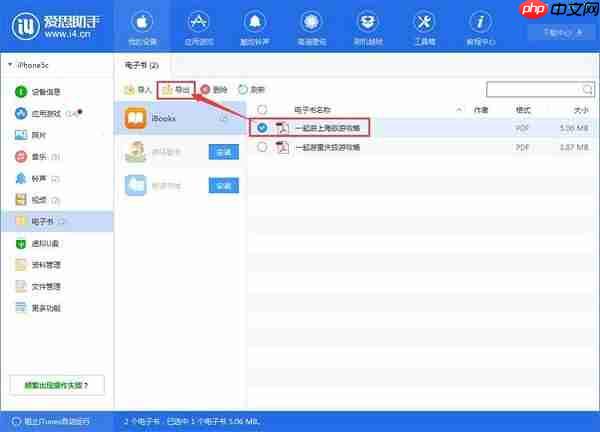 此时,爱思助手会弹出一个窗口,让您选择用于保存从手机导出的PDF电子书的文件夹。选择好文件夹后,点击“确定”,即可指定PDF电子书的输出路径。
此时,爱思助手会弹出一个窗口,让您选择用于保存从手机导出的PDF电子书的文件夹。选择好文件夹后,点击“确定”,即可指定PDF电子书的输出路径。
 爱思助手正在将手机中的PDF电子书导出到电脑,这个过程需要一些时间,请耐心等待导出任务完成。
爱思助手正在将手机中的PDF电子书导出到电脑,这个过程需要一些时间,请耐心等待导出任务完成。
 电子书导出完成后,爱思助手会提示“1个电子书导出成功!”。点击“打开文件夹”按钮,即可查看PDF电子书的输出路径文件夹。
电子书导出完成后,爱思助手会提示“1个电子书导出成功!”。点击“打开文件夹”按钮,即可查看PDF电子书的输出路径文件夹。
 在电脑的文件夹中,您可以看到从iPhone手机中使用爱思助手导出的电子书。
在电脑的文件夹中,您可以看到从iPhone手机中使用爱思助手导出的电子书。
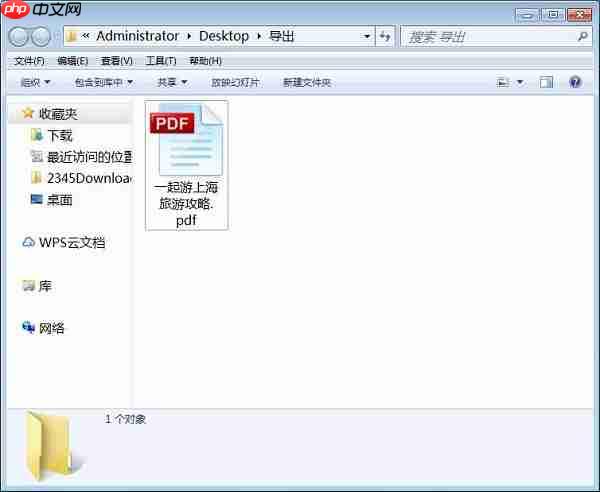 爱思助手相关攻略推荐:
爱思助手相关攻略推荐:
相关阅读
MORE
+- 千牛如何设置消息通知 06-09 Steam游戏启动时提示缺失dll文件的快速解决办法 06-09
- 电脑插上U盘后提示USB设备无法识别的故障排除步骤 06-09 电脑外接显示器检测不到信号的连接故障排除 06-09
- 电脑所有USB接口突然失效的驱动回滚操作指南 06-09 电脑Chrome浏览器崩溃闪退的修复方法 06-09
- Edge浏览器收藏夹全部消失的恢复与同步步骤 06-09 电脑睡眠模式无法唤醒屏幕的驱动修复步骤 06-09
- 电脑磁盘占用率100%导致卡顿的解决方法 06-09 什么播放器能播放百度网盘qlv格式 06-09
- Snipaste截图后怎样添加文字水印 06-09 泡姆泡姆需要两个人都买吗 06-09
- 虚拟打印机:高效文档管理的方法 06-09 外卖餐饮管理系统:快跑者系统管理指南 06-09
- CAD图纸如何导出为PDF版图纸 06-09 微信怎么查看登录设备 微信设备管理教程 06-09
- 如何使用笔记本摄像头拍照 06-09 安卓设备上的打印功能迁移指南 06-09



























 湘公网安备
43070202000716号
湘公网安备
43070202000716号